电脑拔电源就黑屏的修复方法 电脑拔电源后无法启动怎么办
更新时间:2024-01-10 14:41:43作者:xiaoliu
电脑是我们日常生活中不可或缺的工具,但有时候我们可能会遇到一些麻烦,比如电脑在拔掉电源后无法启动或者黑屏,这种情况常常让人感到头疼,因为它会影响我们的工作和娱乐。不要担心在这篇文章中我们将为大家介绍一些修复电脑拔电源后黑屏的方法,希望可以帮助到大家解决这个问题。
具体方法如下:
1、进入Windows设置界面,点击系统。
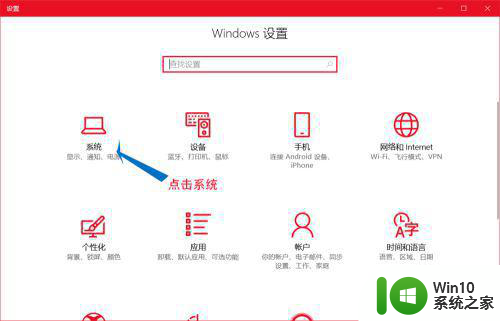
2、左侧菜单栏切换到电源和睡眠。
。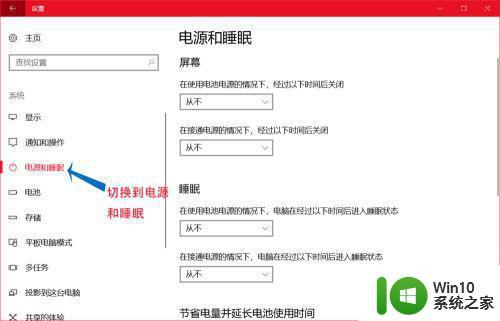
3、在电源和睡眠下,选择点击其他电源设置。
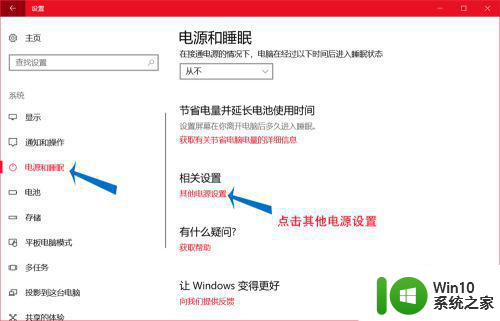
4、在控制面板硬件和声音电源选项窗口下,点击更改计划设置。
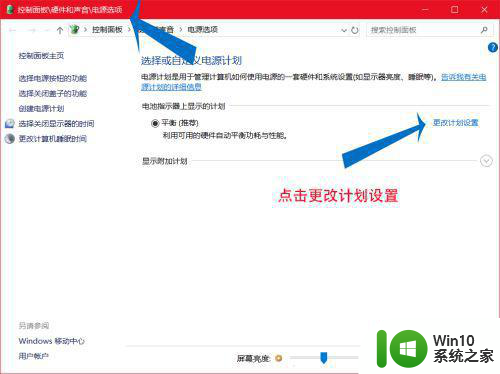
5、点击更改高级电源设置。
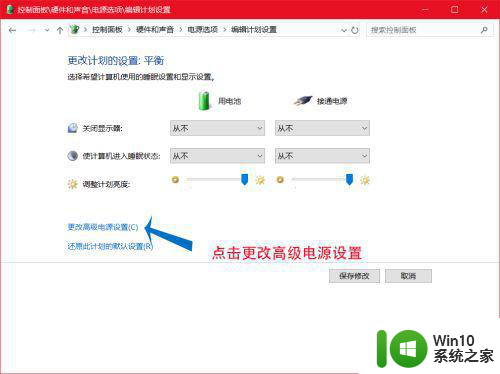
6、依次展开Intel(R) Graghics Settings、Intel(R) Graghics Power Plan,将使用电池、接通电源均设为最高性能。
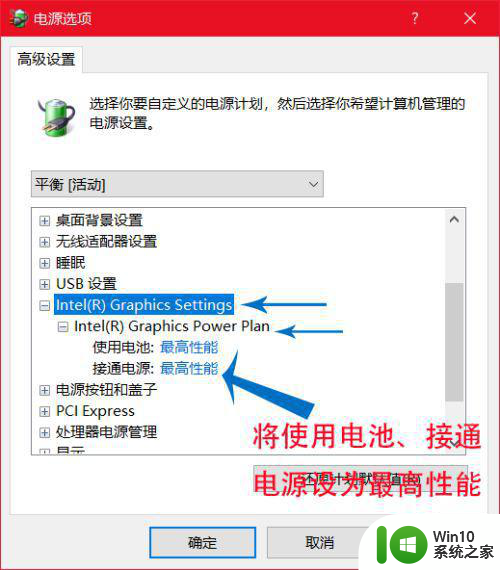
以上就是电脑拔电源就黑屏的修复方法的全部内容,有遇到这种情况的用户可以按照小编的方法来进行解决,希望能够帮助到大家。
电脑拔电源就黑屏的修复方法 电脑拔电源后无法启动怎么办相关教程
- 笔记本电脑一拔电源就黑屏是什么原因 怎样解决笔记本电脑一拔电源就黑屏的问题
- 优盘拔出导致电脑蓝屏怎么解决.电脑拔出优盘后蓝屏的解决方法 优盘拔出导致电脑蓝屏怎么处理
- 电脑重新启动后黑屏的修复方法 电脑重启后黑屏无法启动怎么办
- U盘拔出后电脑自动关闭的解决办法 U盘拔出后电脑自动关闭怎么办
- 笔记本电脑开机无反应电源灯不亮怎么办 开机按钮按下后电脑无法启动电源灯不亮
- 笔记本电源灯亮却黑屏的修复方法 笔记本黑屏但电源灯亮怎么办
- u盘装机后电脑无法启动怎么办?电脑不能启动怎么办 U盘装机后电脑黑屏无法启动怎么解决
- 笔记本电脑显示电源已接通但未充电怎么办 笔记本电脑插上电源后无法充电的解决方法
- 电脑突然断电后无法正常启动解决方法 电脑突然断电后黑屏无法启动怎么办
- 笔记本电脑电源灯亮但是黑屏开不了机怎么修复 笔记本电脑黑屏开机故障排除方法
- 台式电脑电源有电却无法开机如何修复 台式机电脑电源有电但是开不了机怎么回事
- 笔记本有电源但是无法开机的修复方法 电脑电源键亮但无法开机的原因
- U盘装机提示Error 15:File Not Found怎么解决 U盘装机Error 15怎么解决
- 无线网络手机能连上电脑连不上怎么办 无线网络手机连接电脑失败怎么解决
- 酷我音乐电脑版怎么取消边听歌变缓存 酷我音乐电脑版取消边听歌功能步骤
- 设置电脑ip提示出现了一个意外怎么解决 电脑IP设置出现意外怎么办
电脑教程推荐
- 1 w8系统运行程序提示msg:xxxx.exe–无法找到入口的解决方法 w8系统无法找到入口程序解决方法
- 2 雷电模拟器游戏中心打不开一直加载中怎么解决 雷电模拟器游戏中心无法打开怎么办
- 3 如何使用disk genius调整分区大小c盘 Disk Genius如何调整C盘分区大小
- 4 清除xp系统操作记录保护隐私安全的方法 如何清除Windows XP系统中的操作记录以保护隐私安全
- 5 u盘需要提供管理员权限才能复制到文件夹怎么办 u盘复制文件夹需要管理员权限
- 6 华硕P8H61-M PLUS主板bios设置u盘启动的步骤图解 华硕P8H61-M PLUS主板bios设置u盘启动方法步骤图解
- 7 无法打开这个应用请与你的系统管理员联系怎么办 应用打不开怎么处理
- 8 华擎主板设置bios的方法 华擎主板bios设置教程
- 9 笔记本无法正常启动您的电脑oxc0000001修复方法 笔记本电脑启动错误oxc0000001解决方法
- 10 U盘盘符不显示时打开U盘的技巧 U盘插入电脑后没反应怎么办
win10系统推荐
- 1 番茄家园ghost win10 32位官方最新版下载v2023.12
- 2 萝卜家园ghost win10 32位安装稳定版下载v2023.12
- 3 电脑公司ghost win10 64位专业免激活版v2023.12
- 4 番茄家园ghost win10 32位旗舰破解版v2023.12
- 5 索尼笔记本ghost win10 64位原版正式版v2023.12
- 6 系统之家ghost win10 64位u盘家庭版v2023.12
- 7 电脑公司ghost win10 64位官方破解版v2023.12
- 8 系统之家windows10 64位原版安装版v2023.12
- 9 深度技术ghost win10 64位极速稳定版v2023.12
- 10 雨林木风ghost win10 64位专业旗舰版v2023.12